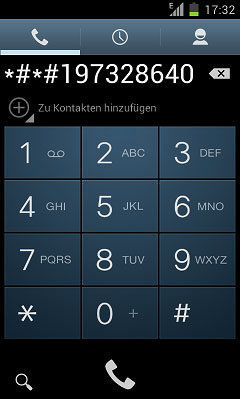3 legjobb módja a Samsung Galaxy feloldásának az adatok elvesztése nélkül
"Elfelejtettem a képernyőzár jelszavam a Samsung Galaxy S5 készüléken. Kérem, segítsen az Android zár képernyőjének feloldásában az adatok elvesztése nélkül?"
A legtöbb ember szeretné használni a zár képernyőta mobiltelefon magánéletének védelme. Bizonyos okok miatt azonban most már ki van zárva a telefonból, és az adatok elvesztése nélkül fel szeretné oldani az Android zár képernyőjét. Ebben a cikkben három egyszerű módszert találunk a Samsung Galaxy S8 / S7 / S7 Edge / S6 / S6 Edge / S5 / S4 / S3, a Galaxy Note 5 / 4. megjegyzés / 3. megjegyzés / 2. megjegyzés feloldásához az adatok elvesztése nélkül.
1. módszer: Oldja fel a Samsung Galaxy eszközöket a Google Login használatával (csak az Android 4.4 és régebbi verziókban)
Ha továbbra is fut az Android 4.4 vagy újabb verziója, és a Google-fiók regisztrálva van a telefonján, akkor a Google-fiók használatával megkerülheti a Samsung Galaxy zárolási képernyőjét az adatok elvesztése nélkül.
Megjegyzés: Android-telefonjának csatlakoztatnia kell egy korábban használt Wi-Fi-hálózathoz.
- 5-szer adjon meg egy rossz képernyőképernyőt vagy jelszót.
- Várjon kb. 30 másodpercet, és kattintson a „Elfelejtett minta” lehetőségre.
- Írja be a tartalék PIN-kódot vagy a Google-fiók bejelentkezési azonosítóját.
- Feloldja a telefonját. És rajzolhat új kinyitási mintát a készülékéhez.

2. módszer: A Samsung Galaxy Lock képernyő megkerülése a „Find My Mobile” segítségével
A Samsung a „Find My Mobile” funkciót kínáljaa telefon és a tabletta. Ha sajnos elfelejtette a készülék képernyőzárkódját, felhasználhatja azt a Samsung Galaxy készülék képernyőjének PIN-kódja / jelszava / mintája / ujjlenyomatának adatvesztés nélküli feloldására.
Megjegyzés: Be kell állítania a Samsung fiókját a készüléken.
- Először lépjen a Find My Mobile webhelyre, és jelentkezzen be a Samsung-fiókjába. Kattintson a "Saját képernyő lezárása" gombra.
- Most, a következő oldalon kattintson az „Unlock” elemre, és a készülék automatikusan kinyílik, miközben eltávolítja a biztonsági zárat. Ezután hozzáadhat egy másik védelmet, ahogy tetszik


3. módszer: Távolítsa el a Samsung Galaxy Lock képernyőt az Android Eszközkezelővel
Ha engedélyezte az Android Eszközkezelőt a készüléken, akkor azt is felhasználhatja a Samsung Galaxy telefon / lap feloldására adatvesztés nélkül.
- Látogasson el a google.com/android/devicemanager webhelyre, és jelentkezzen be Google-fiókjába, amelyet a zárolt eszközén használt.
- Válassza ki a feloldni kívánt eszközt az ADM felületen, majd kattintson a "Zárolás" opcióra.
- Írja be a jelszót, és válassza ki ismét a „Zár” lehetőséget. A jelenlegi zárolási képernyő helyébe egy jelszózár kerül. Ne használja a Google-fiók jelszavát
- Amikor a telefon fel van oldva, lépjen a képernyő képernyőbeállításaira a képernyőzár megváltoztatásához.


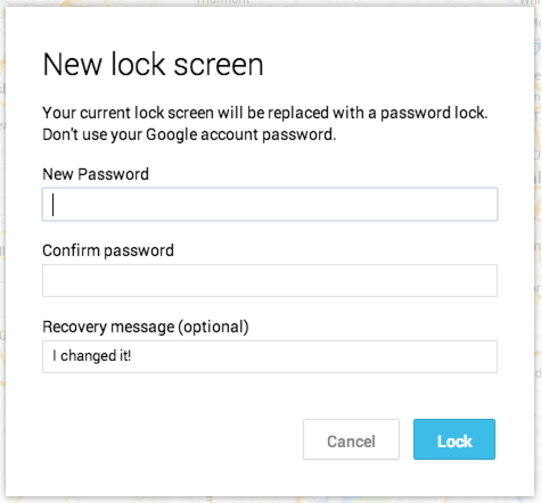
A Samsung Galaxy feloldásának végső módja az Android képernyőzár eltávolításával
Ha a fenti három módszer nem működik, akkor nemaggodalom! Az olyan professzionális Android zár képernyőn történő eltávolítás, mint a Tenorshare Android Unlocker, könnyen eltávolíthatja a zárolási képernyő PIN-kódját / jelszavát / mintáját / ujjlenyomatát a Samsung Galaxy készülékről.
- Ingyenesen letöltheti és telepítheti a Tenorshare Android Unlockert a számítógépére. Csatlakoztassa a készüléket a számítógéphez
- Futtassa a Tenorshare Android Unlocker szoftvert, és kattintson az Eltávolítás gombra a Samsung Galaxy zárolási képernyőjének egyszerű kikapcsolásához.
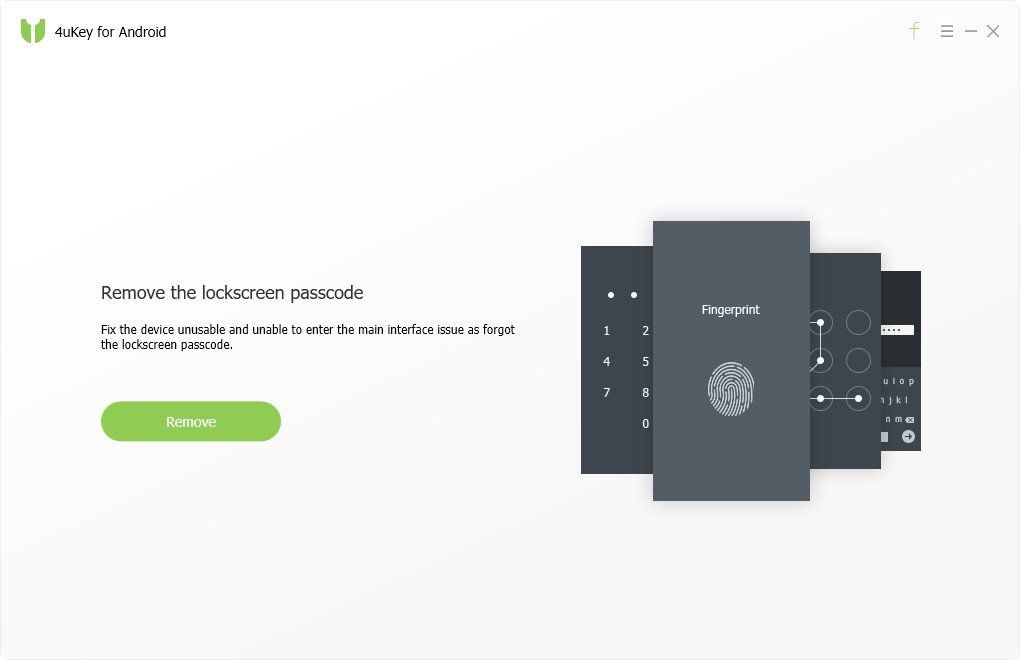
Ez arról szól, hogy hogyan oldhatja fel a Samsung Galaxy (ujjlenyomatok, minták és jelszó lezárása képernyők) adatainak elvesztése nélkül. Ha bármilyen egyéb kérdése van, kérjük, hagyjon üzenetet a megjegyzés helyén.